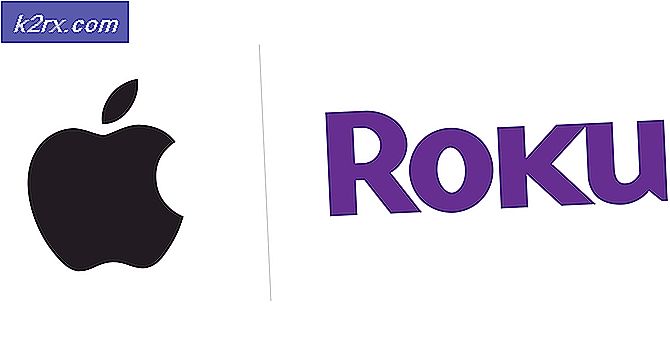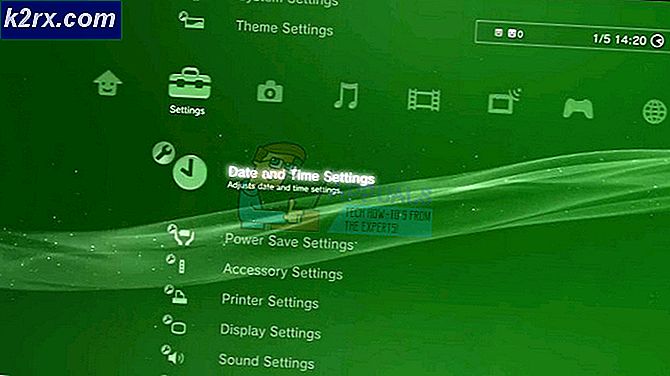Hvordan deaktiverer du gjestemodus i Microsoft Edge?
Den nye Chromium-baserte Microsoft Edge kjører på samme Chromium-nettmotor som Google Chrome. Det gir den beste ytelsen og kompatibiliteten for brukerne. Gjestemodus er en funksjon i Microsoft Edge som lar brukere bla på en enhet der de ikke vil logge på. I gjestemodus blir ikke informasjonen om det besøkte nettstedet samlet inn, og de automatiske forslagene blir slått av. Denne funksjonen kan imidlertid deaktiveres hvis administratoren ikke tillater privat søk i nettleseren. Det kan være flere andre grunner til å deaktivere denne funksjonen i nettleseren din. I denne artikkelen vil vi vise deg metoder som du enkelt kan deaktivere denne funksjonen.
Deaktivering av gjestemodus gjennom Registerredigering
Windows Registerredigering er et administrativt verktøy som lar brukere se og gjøre endringer i registeret. Brukere kan opprette en verdi i registeret for denne spesifikke oppgaven og deaktivere gjestemodus gjennom den verdien. På samme måte må brukerne noen ganger også lage de manglende nøklene. Feil redigering eller oppføring i registeret kan forårsake problemer for Windows-maskinen. Ved å følge trinnene nedenfor kan du imidlertid enkelt konfigurere innstillingen uten bekymringer.
- Åpne en Løpe dialogboksen ved å trykke på Windows og R tastene sammen på tastaturet. Skriv nå “regedit”Og trykk på Tast inn tasten for å åpne Registerredigering. Hvis du blir bedt om det UAC, og klikk deretter på Ja knapp.
- I Registerredigering navigerer du til Edge-nøkkelen:
HKEY_LOCAL_MACHINE \ SOFTWARE \ Policies \ Microsoft \ Edge
- Hvis den Kant nøkkelen mangler, høyreklikk på Microsoft og velg Ny> Nøkkel alternativ. Gi nytt navn til denne nøkkelen som “Kant“.
- Høyreklikk nå på høyre rute og velg Ny> DWORD (32-bit) verdi alternativ. Gi denne verdien nytt navn som “BrowserGuestModeEnabled“.
- Deretter åpner du verdien ved å dobbeltklikke på den og endre verdidataene til 0.
- Til slutt, sørg for at du omstart systemet ditt for å bruke alle disse endringene. Dette vil deaktivere gjestemodus fra nye Microsoft Edge.
- Du kan alltid muliggjøre det tilbake av fjerne denne nyopprettede verdien fra Registerredigering.
Deaktivering av gjestemodus gjennom redigeringsprogrammet for gruppepolicy
Group Policy Editor er et annet administrativt verktøy som lar brukerne kontrollere arbeidsmiljøet til operativsystemet. Sammenlignet med Registerredigering er dette mye lettere for å justere spesifikke innstillinger. Group Policy Editor har imidlertid ikke de nyeste policyinnstillingene for nye Microsoft Edge. Du må laste ned og installere de nyeste policyinnstillingene for nye Microsoft Edge, og det er derfor det vil ta noen ekstra skritt for å utføre oppgaven.
Merk: Gruppepolicyen er ikke tilgjengelig for Windows Home-utgavene. Bruk derfor registermetoden hvis du bruker Windows Home-operativsystemet.
- For det første, gå til Microsoft-nettstedet og nedlasting policyfilene for nye Microsoft Edge. Velg versjonsinformasjon og klikk på “FÅ POLITIKK-FILER”For å laste ned filer.
- Høyreklikk på de nedlastede filene og velg “Pakke ut filer”For å pakke ut filene ved hjelp av WinRAR.
- Åpne den utpakkede mappen og naviger til “MicrosoftEdgePolicyTemplates \ windows \ admx”Sti.
- Kopiere den “msedge.admx”Og“msedge.admlFiler fra den nedlastede mappen og lim inn dem i “C: \ Windows \ PolicyDefinitions" mappe.
Merk: Språkfilen ligger inne i mappen og skal kopieres i mappen.
- Du må kanskje omstart systemet ditt for å se disse nye innstillingene i Local Group Policy Editor.
- Deretter åpner du en Løpe dialogboksen ved å trykke på Windows + R. tastekombinasjon. Skriv inn “gpedit.msc”Og trykk på Tast inn tasten for å åpne Lokal redaktør for gruppepolicy.
- I den lokale gruppepolicyredigereren navigerer du til følgende bane:
Datakonfigurasjon \ Administrative maler \ Microsoft Edge
- Dobbeltklikk på innstillingen som heter “Aktiver gjestemodus”Og den åpnes i et annet vindu. Endre vekselalternativet fra Ikke konfigurert til Funksjonshemmet.
- Klikk på Søke om og Ok for å lagre endringene. Dette vil deaktivere gjestemodus i Microsoft Edge.
- Du kan alltid muliggjøre det tilbake ved å endre vekselalternativet til Ikke konfigurert eller Aktivert i trinn 8.